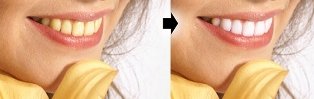 Быть обладателем белоснежной красивой улыбкой мечтает каждый. Отбелить зубы с помощью современных систем отбеливание стало вполне реально. Но после отбеливания зубов грустно смотреть на свои старые фотографии, где улыбка, мягко говоря, не совсем голливудская.
Быть обладателем белоснежной красивой улыбкой мечтает каждый. Отбелить зубы с помощью современных систем отбеливание стало вполне реально. Но после отбеливания зубов грустно смотреть на свои старые фотографии, где улыбка, мягко говоря, не совсем голливудская.
Как быть? Отбелить зубы в фотошопе – это совсем легко, и не отнимает много времени, в отличие от реального отбеливания.
Для начала нужно выбрать фотографию, на которой нужно отбелить зубы, а также фотографию, где зубы белые.
У нас есть два фото, приступаем к «процедуре отбеливания». Находим инструмент «Быстрое выделение» (Quick Selection Tool), можно воспользоваться и другими инструментами для выделения, например, «Лассо». И выделяем зубы. С помощью команды «Редактирование»-«Копировать» (Edit-Copy), с помощью горячих клавиш это можно сделать сочетанием клавиш Ctrl + C.
Переходим к изображению, где нужно отбелить зубы, и вставляем скопированное изображение с помощью «Правка» - «Вставить» (Edit-Paste), или нажатием горячих клавиш Ctrl + V.
Чтобы изменить положение зубов и их размер подогнать по размеру зубов на редактируемой фотографии нужно кликнуть правой кнопкой мыши на слое с фотографией и выбрать «Деформация». Остался последний штрих – размытие края зубов. Выбираем инструмент «Размытие» (интенсивность 30%), и «размываем» края зубов в местах соприкосновения с губами.
Поздравляем, вы стали обладателем белоснежной улыбки!